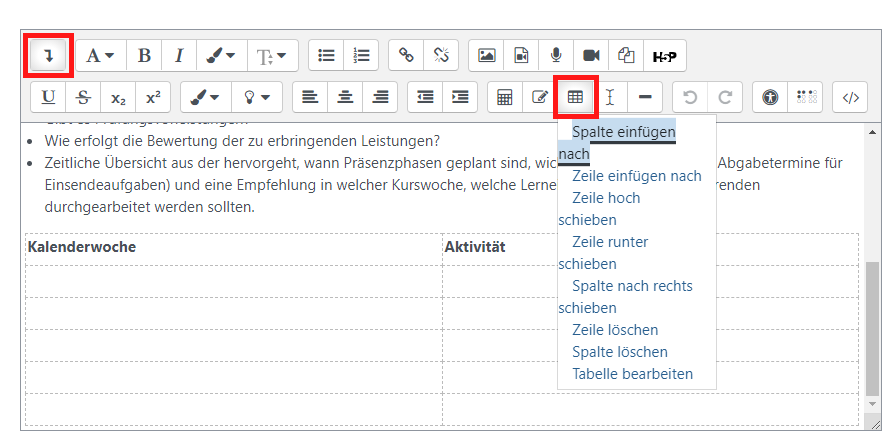2.4.4 Anlegen des Kursplans
| [gesichtete Version] | [gesichtete Version] |
Keine Bearbeitungszusammenfassung |
Keine Bearbeitungszusammenfassung |
||
| (4 dazwischenliegende Versionen von einem anderen Benutzer werden nicht angezeigt) | |||
| Zeile 1: | Zeile 1: | ||
Der Kursplan soll Angaben | Der Kursplan soll Angaben zur zeitlichen Struktur des Kurses im Semesterverlauf enthalten, z.B. wann welche Inhalte zu bearbeiten sind, wann bestimmte Aufgaben anstehen, Abgabe- und sonstige Deadlines, Klausurtermine usw. Auch hier ist in jedem Kurs eine Vorlage hinterlegt, die Sie als Dozentin oder Dozent vor Semesterbeginn ausfüllen bzw. vervollständigen. Zum Bearbeiten des Kursplans gehen Sie bitte so vor: | ||
'''1.''' "Bearbeiten" einschalten. | '''1.''' "Bearbeiten" einschalten. | ||
'''2.''' Sie finden den Kursplan ganz oben im "Informationsbereich" von jedem Kurs. Klicken Sie auf das "Bearbeiten"-Dropdown Menü und auf "Einstellungen bearbeiten". | |||
[[Datei:kursplan_bearbeiten.png]] | |||
[[Datei: | '''3.''' Im Bereich "Inhalt" ist eine Tabelle enthalten, in die Sie Ihre Wochenaktivitäten eintragen können. | ||
[[Datei:kurs_inhalt.png]] | |||
''' | '''4.''' Wollen Sie die Tabelle bearbeiten, oder weitere Funktionen angezeigt bekommen, klicken Sie auf das Symbol links oben des Fensters, um mehr Elemente anzuzeigen. Ungefähr mittig befinden sich dann auch weiter Optionen, um die Tabelle beliebig zu erweitern. | ||
[[Datei: | [[Datei:tabelle_bearbeiten.png]] | ||
Aktuelle Version vom 23. August 2021, 14:02 Uhr
Der Kursplan soll Angaben zur zeitlichen Struktur des Kurses im Semesterverlauf enthalten, z.B. wann welche Inhalte zu bearbeiten sind, wann bestimmte Aufgaben anstehen, Abgabe- und sonstige Deadlines, Klausurtermine usw. Auch hier ist in jedem Kurs eine Vorlage hinterlegt, die Sie als Dozentin oder Dozent vor Semesterbeginn ausfüllen bzw. vervollständigen. Zum Bearbeiten des Kursplans gehen Sie bitte so vor:
1. "Bearbeiten" einschalten.
2. Sie finden den Kursplan ganz oben im "Informationsbereich" von jedem Kurs. Klicken Sie auf das "Bearbeiten"-Dropdown Menü und auf "Einstellungen bearbeiten".
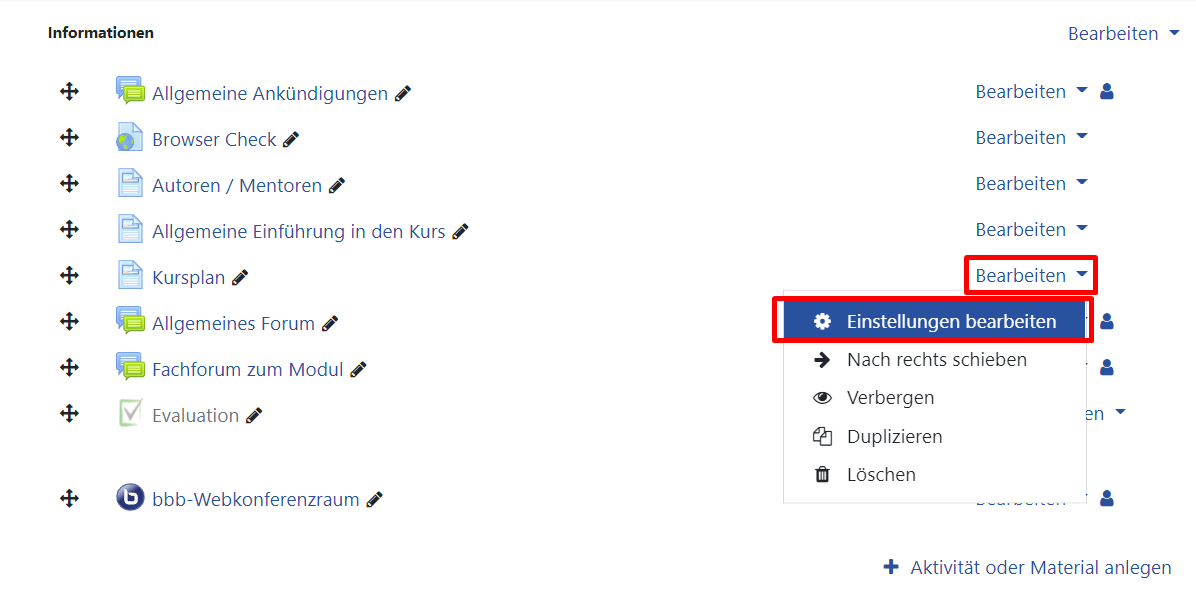
3. Im Bereich "Inhalt" ist eine Tabelle enthalten, in die Sie Ihre Wochenaktivitäten eintragen können.
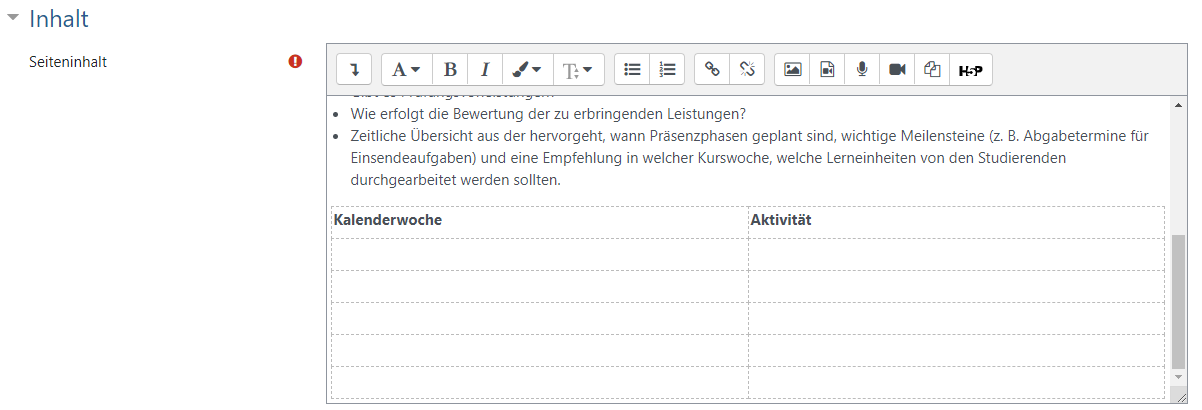
4. Wollen Sie die Tabelle bearbeiten, oder weitere Funktionen angezeigt bekommen, klicken Sie auf das Symbol links oben des Fensters, um mehr Elemente anzuzeigen. Ungefähr mittig befinden sich dann auch weiter Optionen, um die Tabelle beliebig zu erweitern.